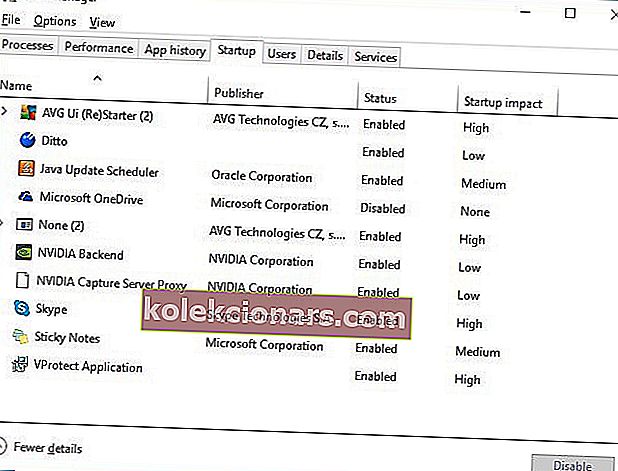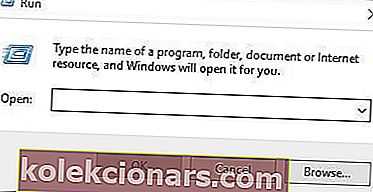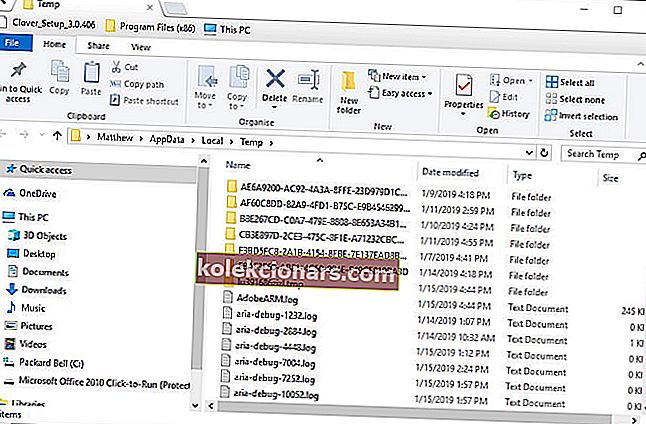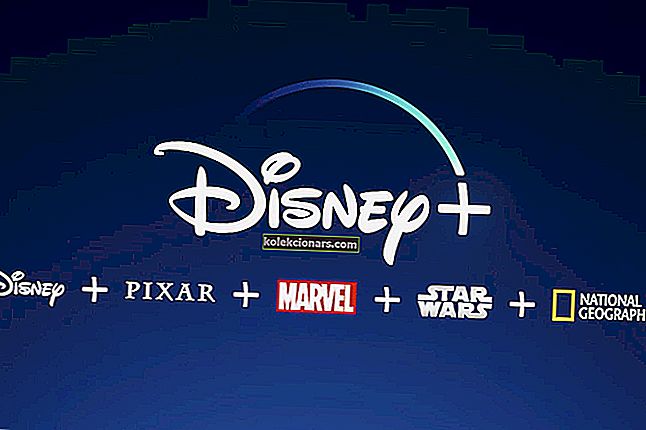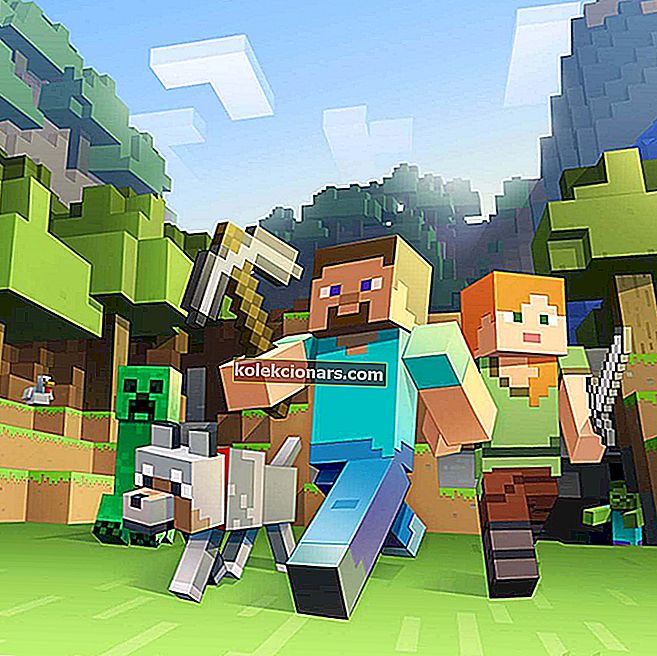- Nezinu, kā rīkoties, ja nedarbojas PUBG emulators? Apskatiet mūsu zemāk minētos padomus.
- Piemēram, jūs varat izslēgt pretvīrusu vai vienkārši izvēlēties alternatīvu renderēšanas opciju.
- Tā kā jūs jau esat šeit, apmeklējiet šo PlayerUnknown sadaļu Kaujas laukumi, lai iegūtu vairāk padomu.
- Grāmatzīmē arī mūsu emulatoru centru, lai atrastu līdzīgus risinājumus un papildu norādījumus.
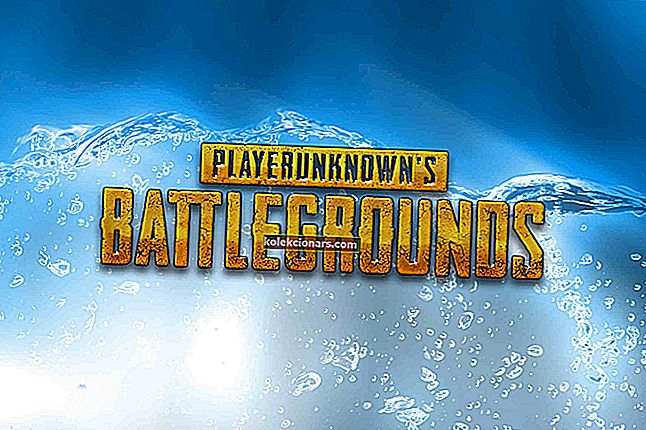
PlayerUnknown's Battlegrounds ir satriecošais kaujas karaliskais sprādziens, kas Windows, Android, iOS un konsolēs ir satricinājis daudzu spēlētāju spēles.
Tencent pat palaida oficiālu Windows Tencent Gaming Buddy PUBG emulatoru.
Šis emulators ļauj spēlētājiem ar tastatūru un peli spēlēt brīvi pieejamo PlayerUnknown mobilo līniju Battlegrounds operētājsistēmā Windows.
Tomēr Tencent Gaming Buddy ne vienmēr darbojas. Daži lietotāji ir norādījuši, ka, ielādējot TGB, PUBG iestrēgst par 98 procentiem.
Līdz ar to viņi nevar spēlēt PlayerUnknown mobilo ierīci Battlegrounds ar emulatoru. Šīs ir dažas rezolūcijas, kas varētu noteikt, ka Tencent Gaming Buddy iestrēdzis 98 procentos.
Kā salabot PUBG Tencent Gaming Buddy, ja tas nedarbojas vai netiek instalēts?
- Spēlējiet PUBG mobile ar citu Android emulatoru
- Izslēdziet pretvīrusu programmatūru
- Atlasiet TGB Integrated Graphics
- Notīriet mapi TEMP
- Atlasiet alternatīvu renderēšanas opciju
1. Spēlējiet PUBG mobile ar citu Android emulatoru

Atcerieties, ka Tencent Gaming Buddy emulators nav visstabilākais variants, kad runa ir par spēlēšanu.
Tomēr jūs joprojām varat spēlēt PUBG mobile ar alternatīvu Android emulatoru, līdz TGB nāk no beta versijas. LDPlayer vienkārši ir viens no labākajiem PUBG un citu līdzīgu Android spēļu emulatoriem.
Nu, jums jau no paša sākuma ir jāzina, ka tajā ir daudz kontroliera pielāgošanas iespēju. Jūs pat varat savienot peli un tastatūru, lai labāk kontrolētu spēlējamo spēli.
Turklāt to var lejupielādēt bez maksas un tas ir pilnībā saderīgs ar Windows 10, tāpēc programmatūras darbināšanai vienkārši jāiespējo aparatūras virtualizācijas tehnoloģija BIOS.

LDPlayer
Vai jūsu PUBG emulators nedarbojas? Pārveidojiet savu datoru par spēļu platformu, izmantojot LDPlayer! Lejupielādēt Apmeklējiet vietni2. Izslēdziet pretvīrusu programmatūru
- Ar peles labo pogu noklikšķiniet uz uzdevumjoslas, lai atlasītu Uzdevumu pārvaldnieks .
- Logā Uzdevumu pārvaldnieks atlasiet cilni Sākt .
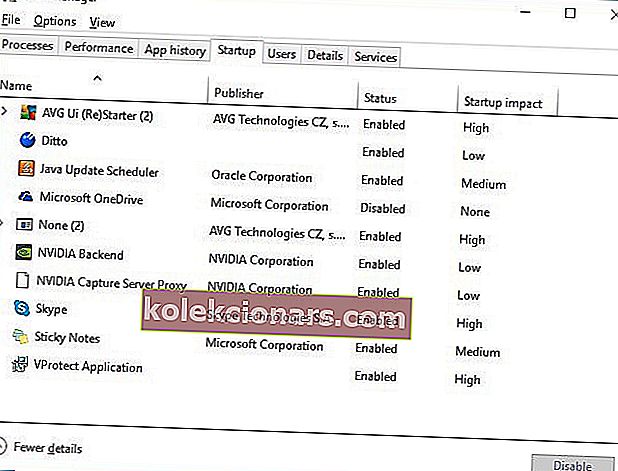
- Cilnē Sākt atlasiet antivīrusu utilītu un pēc tam nospiediet pogu Atspējot .
- Pēc antivīrusu utilītas noņemšanas no startēšanas restartējiet Windows. Pēc tam palaidiet Tencent Gaming Buddy, lai spēlētu PUBG.
Tencent Gaming Buddy PUGB emulators nedarbojas, iespējams, pretvīrusu programmatūras dēļ. Dažas pretvīrusu programmatūras var identificēt TGB emulatoru kā ļaunprātīgu programmatūru, kas citādi ir kļūdaini pozitīva.
Tādējādi, izslēdzot antivīrusu utilītu, ar peles labo pogu noklikšķinot uz tās ikonas un izvēloties atspējošanas vai izslēgšanas opciju, PUBG emulators var tikt novērsts.
Dažreiz tomēr ne vienmēr pilnībā pietiek, lai izslēgtu antivīrusu vairogu.
Ja tā, mēģiniet noņemt antivīrusu programmatūru no sistēmas startēšanas, lai tā nedarbotos, palaižot programmu Tencent Gaming Buddy. Šajā sakarā vienkārši izmantojiet iepriekš minētās darbības.
Vēl viena iespēja ir izmantot citu pretvīrusu risinājumu. Vipre netraucē jūsu sistēmai un piedāvā pilnīgu aizsardzību pret visiem iespējamiem draudiem.

Vipre Antivirus Plus
Ja jūsu PUBG emulators nedarbojas, izmantojiet mazāk uzmācīgu antivīrusu. Vipre šajā ziņā ir augstākā izvēle! Bezmaksas izmēģinājums Apmeklējiet vietni3. Atlasiet TGB Integrated Graphics

- Atlasiet opciju Mainīt noklusējuma grafikas procesoru, lai atvērtu NVIDIA vadības paneli.
- Noklikšķiniet uz Pārvaldīt 3D iestatījumus , kas atrodas kreisajā pusē no NVIDIA vadības paneļa loga.
- Noklikšķiniet uz cilnes Programmas iestatījumi.
- Atlasiet Tencent Gaming Buddy sadaļā Atlasīt programmu, lai pielāgotu nolaižamo izvēlni.
- Pēc tam vēlamā grafiskā procesora nolaižamajā izvēlnē atlasiet opciju Integrētā grafika .
- Nospiediet pogu Lietot .
Daži Tencent Gaming Buddy lietotāji ar NVIDIA grafikas kartēm ir apstiprinājuši, ka, izvēloties opciju Integrētā grafika, emulators tiek salabots tā, ka tas ielādē PUBG.
Lietotāji var atlasīt šo opciju NVIDIA vadības panelī, ar peles labo pogu noklikšķinot uz darbvirsmas un atlasot Palaist ar grafikas procesoru.
4. Notīriet mapi TEMP
- Atveriet izvēlni Win + X , nospiežot Windows taustiņu + X īsinājumtaustiņu.
- Noklikšķiniet uz Palaist, lai atvērtu tieši zemāk redzamo logu.
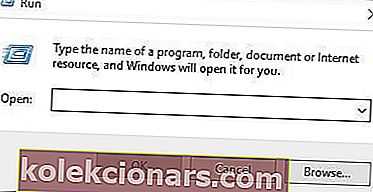
- Tad ievadiet % Temp% palaišanu, un noklikšķiniet uz OK pogu.
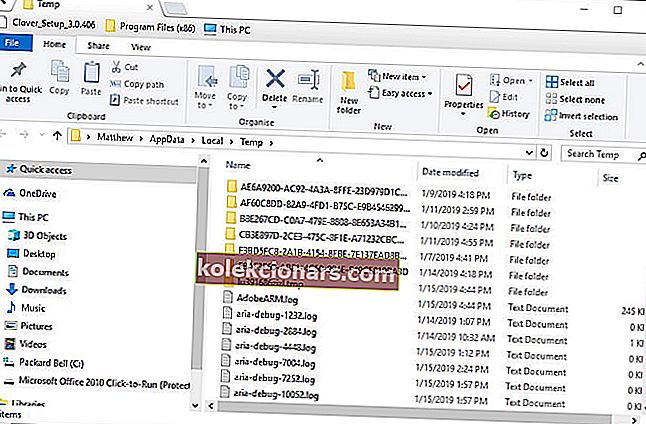
- Pēc tam nospiediet pogu Ctrl + A visam mapē Temp.
- Nospiediet pogu Dzēst , lai izdzēstu atlasītos failus.
TEMP mapes dzēšana ir vēl viena izšķirtspēja, ar kuru daži lietotāji ir fiksējuši TGB.
Dzēšot failus mapē TEMP, tiks dzēsta arī TxGameDownload apakšmape. Tas ir veids, kā lietotāji var izdzēst TEMP mapi operētājsistēmā Windows 10.
Windows taustiņš vai poga nedarbojas? Paļaujieties, ka mēs nekavējoties atrisināsim problēmu!
5. Atlasiet alternatīvu renderēšanas opciju

PUBG, iespējams, netiks ielādēts Tencent Gaming Buddy, ja lietotāji izmanto emulatoru ar izvēlētu nesaderīgu spēles motora iestatījumu.
Tādējādi, izvēloties alternatīvu renderēšanas opciju TGB, emulators var tikt novērsts. Lai to izdarītu, noklikšķiniet uz izvēlnes pogas TGB loga augšējā labajā stūrī, lai atlasītu Iestatījumi > Dzinējs .
Tad lietotāji var izvēlēties četras alternatīvas OpenGL un DirectX opcijas. Ja neesat pārliecināts, ko izvēlēties, mēģiniet atlasīt visas opcijas.
Lietotājiem būs jāizvēlas viena no trim alternatīvajām opcijām un trīs reizes jāpārstartē emulators.
Kā jau iepriekš redzējāt, ir dažas vienkāršas darbības, kas jāveic, kad Tencent Gaming Buddy netiek instalēts. Varat arī apsvērt iespēju tos izmantot, saskaroties ar šādām problēmām:
- PUBG emulators nedarbojas - ja arī tā ir jūsu problēma, noteikti izslēdziet antivīrusu programmatūru. Tas varētu būt pārāk uzmācīgs un traucē pašam emulatoram.
- Tencent Gaming Buddy instalēšana nereaģē - kad šī problēma jūs satrauc, nevilcinieties apsvērt citu Android emulatoru.
- Tencent Gaming Buddy nedarbojas - vai esat dzirdējuši par LDPlayer? Atlaidiet to un redzēsiet, ka Android spēles spēlēšana datorā var būt patiešām saistoša un bez kļūdām.
- Tencent Gaming Buddy kļūdas pārskats - kļūdas ziņojuma saņemšanas gadījumā ātrākais padoms ir tā atiestatīšana.
- PUBG emulators nedarbojas pēc atjaunināšanas - ja vēlaties atrisināt šo problēmu, apsveriet iespēju pēc iespējas ātrāk notīrīt mapi TEMP.
Redaktora Nav te : Šī ziņa sākotnēji tika publicēts 2019. gada janvārī, un jau kopš sakārtota un atjaunināta 2020. gada oktobrī un svaigumu, precizitāti un vispusības.